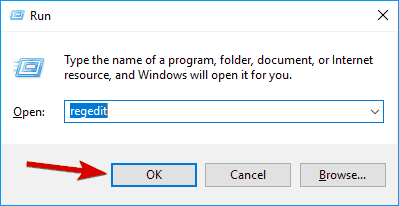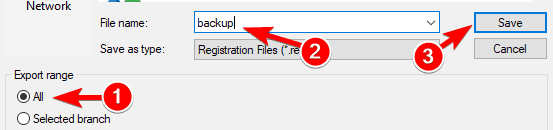Wszyscy wiemy, że aby nasze komputery z systemem Windows 8 i Windows 10 działały płynnie i szybko, musimy regularnie przeprowadzać konserwację i usuwać resztki plików. Nawet jeśli Windows 8, Windows 10 jest znacznie szybszy niż poprzednie wersje systemu Windows, również po pewnym czasie ma problemy i wymaga czyszczenia.
Mimo czyszczenia resztek plików w systemie Windows 8, Windows 10 można to łatwo zrobić za pomocą CCleaner, Advanced SystemCare PRO, i inne podobne narzędzia, są inne miejsca niż kiedyś dobre. Na przykład Rejestr. Wszystko, co instalujemy w systemie Windows, niezależnie od wersji, tworzy wpisy rejestru, a po pewnym czasie gromadzą się.
Co to jest rejestr systemu Windows 8, Windows 10 i jak go wyczyścić?
Rejestr zawiera różnego rodzaju ważne informacje, ale czasem może wymagać czyszczenia. W tym artykule omówimy następujące problemy związane z rejestrem Windows:
- Najlepszy darmowy program do czyszczenia rejestru — Istnieje wiele wspaniałych programów do czyszczenia rejestru, aw tym artykule wymienimy kilka świetnych bezpłatnych narzędzi, które mogą pomóc w czyszczeniu rejestru.
- Wyczyść rejestr za pomocą CCleaner, Revo Uninstaller — Wielu użytkowników korzysta z narzędzi innych firm, takich jak CCleaner lub Revo Uninstaller, do czyszczenia rejestru. Narzędzia te pozwalają wyczyścić rejestr, ale mogą również usunąć niepotrzebne pliki z komputera.
- Wyczyść błędy rejestru — Wielu użytkowników zgłosiło pewne błędy po wyczyszczeniu rejestru. Aby uniknąć dodatkowych problemów z komputerem, zawsze zaleca się wykonanie kopii zapasowej rejestru przed wprowadzeniem jakichkolwiek zmian.
- Wyczyść rejestr, aby przyspieszyć komputer — Jeśli masz tendencję do instalowania różnych aplikacji na komputerze, rejestr może się zapełnić nieużywanymi wpisami. Może to spowodować spowolnienie komputera. Aby przyspieszyć, zaleca się wyczyszczenie rejestru.
- Wyczyść rejestr odinstalowanych programów — Odinstalowane programy często pozostawiają określone wpisy w rejestrze, które mogą spowolnić komputer. Aby rozwiązać ten problem, zalecamy wyczyszczenie rejestru i usunięcie wszelkich pozostałych wpisów.
- Przenośny program do czyszczenia rejestru — Czasami instalowanie dodatkowego oprogramowania nie jest możliwe, zwłaszcza jeśli nie masz uprawnień administratora na komputerze. Istnieje jednak wiele świetnych przenośnych programów do czyszczenia rejestru, które można uruchomić z dysku flash USB.
- Wyczyść rejestr i niepotrzebne pliki — Oprócz czyszczenia rejestru ważne jest również czyszczenie niepotrzebnych plików. Wiele narzędzi może wyczyścić zarówno rejestr, jak i niepotrzebne pliki, i są idealnym rozwiązaniem, jeśli chcesz zachować płynność działania komputera.
Zasadniczo wpisy rejestru są śladami wszystkiego, co robisz na komputerze. Każdy zainstalowany program, każda otwarta strona internetowa, każda dokonana zmiana tworzy wpis rejestru. Możesz sobie wyobrazić, ile takich wpisów rejestru istnieje, jeśli weźmiesz pod uwagę, że każda operacja wykonywana na komputerze tworzy własny wpis rejestru.
Problem polega na tym, że te wpisy rejestru wciąż się piętrzą, a system Windows zwykle zapomina usunąć te, które nie są już używane, więc z czasem mogą one rosnąć do ogromnej liczby, co poważnie wpływa na wydajność komputera. Te same problemy mogą wystąpić w przypadku niepotrzebnych plików, a jeśli komputer zwalnia, możesz wypróbować niektóre z tych narzędzi, aby usunąć niepotrzebne pliki, które ostatnio sprawdziliśmy.
Dlaczego musimy wyczyścić rejestr
Chociaż klucze rejestru zajmują prawie nic na naszych dyskach twardych, nadrabiają to jednak licznymi liczbami, a po pewnym czasie uruchamiania systemu Windows 8, Windows 10 oraz instalowania i odinstalowywania programów i aplikacji, uzyskuje się setki lub tysiące wpisy rejestru, które są całkowicie bezużyteczne.
System operacyjny nadal filtruje je wszystkie, nawet jeśli nie są już używane, a ten proces obciąża go, ponieważ jestem pewien, że każdy z was widział w pewnym momencie, gdy otwierasz folder zawierający setki plików, lub gdy kopiujesz wiele plików.
Widzimy wyraźnie, że nawet przy wszystkich aktualizacjach i ulepszeniach Windows 8 i Windows 10 nadal nie mogą zarządzać systemami plików, które mają ogromną liczbę plików. Wynika to prawdopodobnie bardziej z ograniczeń sprzętowych niż z oprogramowania, ale mimo to możemy to poprawić. Czyszcząc rejestr, możesz pozbyć się niechcianych wpisów, a tym samym przyspieszyć cały system.
Kilka słów porady
Zanim zaczniemy wyjaśniać, jak wyczyścić rejestr systemu Windows 8, Windows 10, porada: bądź bardzo ostrożny, jeśli coś usuniesz. Jeśli nie wiesz, co robisz, istnieje duże prawdopodobieństwo, że Twoje programy i system operacyjny nie będą działać poprawnie. Postępuj zgodnie z tymi wytycznymi na własne ryzyko. Przed rozpoczęciem usuwania wpisów zalecamy utworzenie Punktu przywracania, a także utworzenie kopii zapasowej rejestru.
Upewnij się również, że na komputerze nie ma uruchomionych programów. Przed rozpoczęciem zamknij wszystko oprócz narzędzia do czyszczenia rejestru. Aktywne programy tworzą i modyfikują wpisy rejestru, aby mogły zakłócać skanowanie lub nawet zostać uszkodzone.
Ponadto, gdy trwa skanowanie lub proces naprawy, nie ingeruj w żaden sposób w komputer. Nawet prosta zmiana nazwy folderu lub przeniesionego skrótu tworzy wpis rejestru i może zagrozić całemu procesowi.
Niektóre programy czyszczące rejestr oceniają ryzyko każdego rejestru i informują, który z nich można bezpiecznie modyfikować lub czyścić. Należy pamiętać, aby wybrać tylko te, które program mówi, i nie wybieraj żadnych wpisów rejestru oznaczonych jako ryzykowne do modyfikacji. Ponadto, jeśli używane narzędzie rejestru ma funkcję automatycznego usuwania, należy ją wyłączyć. Lepiej mieć kontrolę nad tym, które wpisy powinny zostać usunięte.
Po zakończeniu skanowania wszystko powinno działać płynnie, ale jeśli tak nie jest, a niektóre oprogramowanie już nie działa, należy natychmiast przywrócić rejestr, tak jak był przed zmodyfikowaniem. Jeśli problem będzie się powtarzał, należy użyć utworzonego punktu przywracania przed przywróceniem pierwotnego stanu rejestru.
Jak wyczyścić rejestr systemu Windows 8, Windows 10
Istnieje wiele rozwiązań tego problemu, a my pokażemy Ci dokładnie, jak wyczyścić rejestr systemu Windows 8 i Windows 10, abyś mógł skorzystać z prędkości, jaką potrafi Twój system operacyjny. Można to zrobić na dwa sposoby: przy użyciu domyślnych narzędzi systemu Windows 8, Windows 10 lub oprogramowania innej firmy, które jest przeznaczone do czyszczenia rejestru komputera.
Przyjrzymy się obu metodom i przedstawimy każdą z nich, abyś mógł wybrać, która z nich wydaje się najlepsza. Należy również pamiętać, że niektóre wpisy rejestru, które są nadal w użyciu, mogą ulec uszkodzeniu, a oprogramowanie innych firm może je czasem naprawić, więc jest jedna zaleta korzystania z tej metody.
Czyszczenie rejestru systemu Windows 8, Windows 10 za pomocą Edytora rejestru
The Edytor rejestru jest domyślnym narzędziem systemu Windows do przeglądania i modyfikowania rejestru. Jednak ręczne wyszukiwanie jest bardzo czasochłonne, a filtrowanie tysięcy wpisów może być dość trudne. Niemniej jednak dla tych, którzy chcą wziąć sprawy w swoje ręce, oto jak to zrobić.
Aby otworzyć Edytor rejestru, wykonaj następujące czynności:
- naciśnij Klawisz Windows + R. i wejdź regedit.

- Teraz naciśnij Wchodzić lub kliknij dobrze.

Możesz też po prostu użyć paska wyszukiwania, wykonując następujące czynności:
- Kliknij pasek wyszukiwania i wprowadź regedit. Możesz także otworzyć pasek wyszukiwania, używając Klawisz Windows + S. skrót.

- Wybierz regedit z listy wyników.

Przed wyczyszczeniem rejestru zaleca się wykonanie kopii zapasowej. Usunięcie niektórych wpisów z rejestru może powodować pojawienie się różnych problemów, dlatego należy wcześniej wykonać kopię zapasową rejestru. Aby to zrobić, musisz wykonać następujące kroki:
- Iść do Plik> Eksportuj.

- Teraz wybierz Wszystko jako zakres eksportu. Wpisz żądaną nazwę pliku, wybierz bezpieczną lokalizację i kliknij Zapisać.

Jeśli po zmodyfikowaniu rejestru pojawią się jakiekolwiek problemy, możesz po prostu uruchomić właśnie utworzony plik, aby przywrócić rejestr do pierwotnego stanu.
Najlepszym sposobem na to jest poszukiwanie wpisów rejestru odinstalowanego oprogramowania. Korzystając z panelu nawigacji po lewej stronie, przejdź do HKEY_CURRENT_USER a następnie do Oprogramowanie.

Tutaj znajdziesz listę wszystkiego, co jest zainstalowane na twoim komputerze. Poszukaj programów, które odinstalowałeś, a jeśli je znajdziesz, po prostu wybierz je i naciśnij Usunąć przycisk na klawiaturze. Możesz także użyć Ctrl + F. skrót do wyszukiwania określonego wpisu.

Jeśli zdecydujesz się pójść tą drogą, musisz być bardzo ostrożny, ponieważ po usunięciu wpisu rejestru pozostaje on usunięty. Nie ma tutaj opcji cofania, więc bądź bardzo ostrożny. Jeśli coś pójdzie nie tak, możesz wykonać kopię zapasową rejestru przy użyciu pliku utworzonego przed rozpoczęciem.
Oprogramowanie do czyszczenia rejestru stron trzecich dla systemu Windows 10, Windows 8

Jeśli ręczne czyszczenie systemu Windows 8, rejestr systemu Windows 10 wydaje się zniechęcającym zadaniem (i wierz mi, to prawda), możesz czuć się bardziej komfortowo, korzystając z oprogramowania innej firmy. W Internecie jest wiele takich narzędzi i podobnie jak w przypadku wszystkich innych, niektóre są lepsze od innych.
Pamiętaj tylko, aby wyczyścić rejestr komputera z systemem Windows 8, Windows 10 mniej więcej raz lub dwa razy w miesiącu. Jeśli potrzebujesz dodatkowych narzędzi do czyszczenia rejestru, zapoznaj się z naszą listą najlepszych programów do czyszczenia rejestru dla systemu Windows 10.
Zatwierdź
- naciśnij Klawisz Windows + R. i wejdź regedit.